具体如何让Excel图表显示数值呢?下面是由学习啦小编分享的excel2010图表数值显示的方法,以供大家阅读和学习。
excel2010图表数值显示的方法:
图表数值显示步骤1:下面是虚拟数据源(三种面膜在1-3月的销售量)。
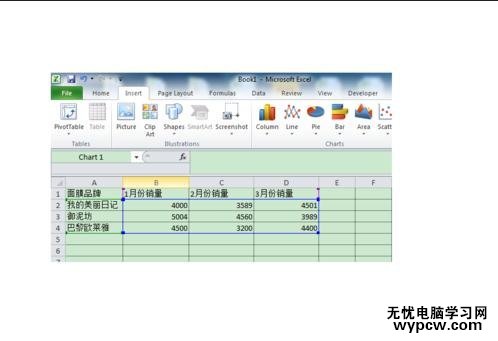
图表数值显示步骤2:选中A1:D4单元格区域,单击插入insert---柱形图column----簇状柱形图

图表数值显示步骤3:选择图表---单击布局loyout---模拟运算表Data table---显示模拟运算表和图例项标示show data table with legend keys
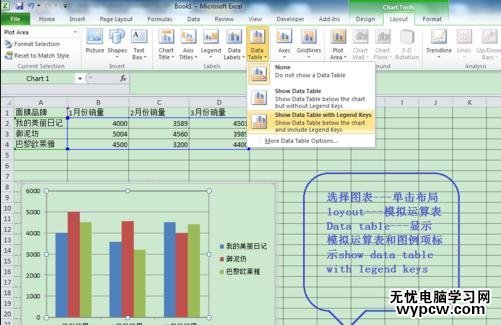
图表数值显示步骤4:你就会发现,图表的最底部出现了和数据源一样的数据表。
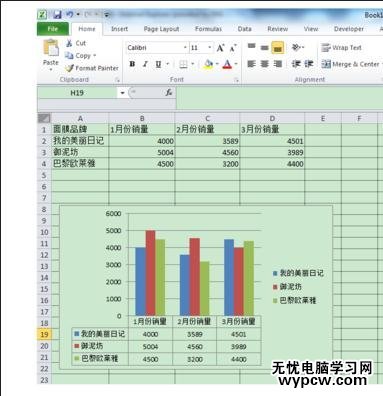
图表数值显示步骤5:选中图表中右边的图例,按delete键删除,然后选中绘图区,适当调整绘图区的大小,完成数据表设置。
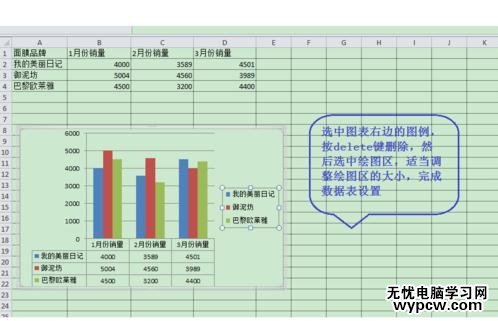
1.Excel2010如何只在一个单元格中显示图表
2.excel2010插入图表的方法
3.Excel2010怎样格式化图表数据系列
4.如何用Excel2010制作图表
5.怎么在Excel2010中不显示0数值
6.excel2010图表制作滚动条控件的方法
7.Excel2010工作表数字格式如何设置
新闻热点
疑难解答